3. 10초내 부팅, 코롬 웹 브라우저를 통한 앱 설치
10초내 부팅, 구글 계정을 통한 로그인
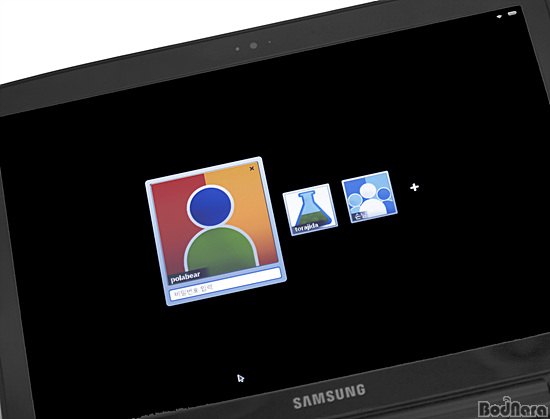
삼성 크롬북 시리즈5을 열만 바로 부팅과정이 진행된다. 일반 노트북의 경우 완전히 종료된 상태에서 윈도우 바탕화면까지 진입하는데 40초~1분 정도가 걸리는 것에 비해 삼성 크롬북 시리즈5는 10초 이내에 신속하게 부팅이 되며 만약 슬립 모드일 경우에는 원래 화면으로 돌아오는데 1~2초내가 걸려 곧바로 작업을 재개할 수 있다.
이러한 빠른 반응 속도는 갑자기 작업 내용을 확인하거나 전원을 켜놓은채 필요할 때마다 기록을 해야하는 경우라면 매우 편리할 수 있으며 여기에 8.5시간의 사용 시간을 자랑하는 대용량 배터리 덕분에 사용도중 배터리가
방전될 걱정을 할 필요도 없다.
웹 기반의 크롬북을 사용하기 위해서는 기본적으로 로그인의 과정이 필요하다. 물론 손님으로 접속이 가능하지만 크롬 OS는 사용자 설정, 웹 어플리케이션, 사용자 데이터등을 클라우드내에 저장하기 때문에 자신만의 클라우드를 사용하기 위해서는 로그인이 필요하다.
로그인의 경우 기존에 구글 계정을 사용하고 있다면 이를 이용해 사용자 계정을 만들수 있는데 이를 통해 다양한 구글 서비스를 스마트폰과 크롬북을 통해 동기화하여 사용할 수 있다는 장점도 제공한다. 예를 들면 구글 캘린더의 경우 스마트폰이나 크롬북 어느 한 기기에서 일정을 작성해 놓으면 자동 동기화를 통해 다른 기기에서도 일정 체크를 할 수 있다. 이러한 동기화 기능을 통해 구글 문서도구, G-Mail, 피카사등 다양한 구글 클라우드 서비스를 사용할 수가 있다.

이렇게 사용자 계정을 통해 로그인을 할 경우 또다른 장점은 바로 현재 사용하고 있는 기기와 상관없이 이전에 자신이 하였던 작업등을 그대로 수행할 수 있게 된다. 예를 들면 다른 기기를 사용하게 되더라도 이전 기기에서 설정해 놓았던 즐겨찾기나 설치한 웹 스토어 앱등을 그대로 사용할 수 있도록 동일한 환경을 조성해주는데 이는 바로 클라우드 기반의 컴퓨팅 환경이기에 가능한 일이다.
기존 윈도우 기반의 노트북 사용자들이 가장 놀라고 처음에 적응이 되지 않는 것이 바로 모든 설정이후 크롬북의 초기 화면이다. 윈도우처럼 바탕화면내에 어플 실행을 위한 단축 아이콘이나 시작 메뉴등은 전혀 찾아볼 수 없으며 마치 크롬 브라우저에서 새로운 탭을 열었을 때와 동일한 화면을 제공하기 때문이다.
이 화면은 앞서 윈도우의 바탕화면과 동일한 역할을 하며 현재 설치되어 있는 어플리케이션의 목록을 보여준다. 앞서 언급했듯이 크롬북의 크롬 OS는 기본적으로 '웹'기반으로 동작하고 그 바탕에는 크롬 브라우저가 위치하고 있기 때문에 크롬 브라우저를 통해 앱 검색과 실행, 파일 복사 및 재생등 부팅에서 종료까지 모든 작업들이 이뤄진다.
Chrome 웹 스토어를 통해 다양한 어플리케이션 활용
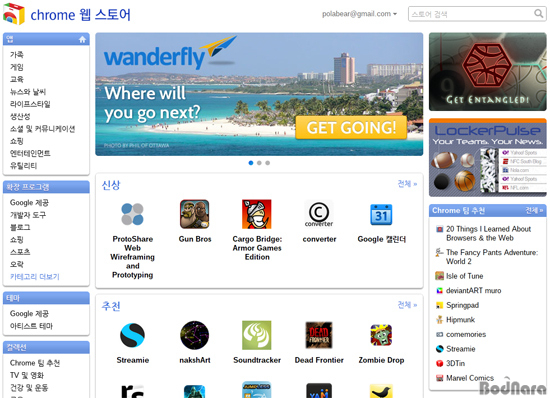
크롬북을 받고 떠오르는 가장 큰 의문중에 하나는 바로 필요한 어플리케이션을 어디서 구하고 어떻게 설치를 해야할지에 대한 부분이다.
이를 위해 크롬북은 마치 스마트폰에서 마켓을 통해 어플리케이션을 다운받아 사용하듯이 크롬 웹 스토어를 통해 다양한 앱들을 다운받아 사용할 수 있도록 해주고 있다.
현재 크롬 웹 스토어에는 게임을 비롯한 다양한 어플리케이션, 확장 프로그램, 테마등 약 29,000개가 제공되고 있기 때문에 일반 윈도우 기반에서의 했던 작업들을 대부분 무리없이 할 수 있도록 해주고 있다. 또한 보다 많은 어플리케이션들이 꾸준히 개발되어 지원 영역을 넓혀가고 있는 상황이지만 그럼에도 불구하고 현재로써는 윈도우 기반보다는 열세인 상황인 것은 사실이다.
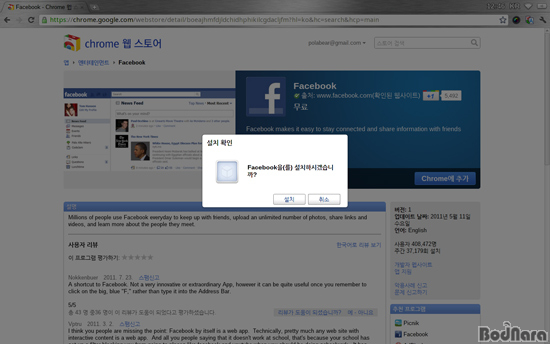
또한 크롬 웹 스토어에는 각종 앱들을 카테고리별로 분류해놓고 추천앱을 소개하는등 나름대로 노력을 하고 있지만 아직까지는 사용자층이 두텁지 못하기 때문에 다양한 어플리케이션들에 대한 평가나 사용기등의 데이터베이스가 축척되어있지 못하다 보니 경우에 따라서는 사용자가 직접 용도에 맞는 프로그램을 검색해 원하는 기능이 포함되어 있는지를 확인한 후 설치를 해야하는 번거로움이 따르기도 한다.
물론 이러한 과정은 제일 처음에만 해당하는 것으로 일단 자신이 원하는 어플리케이션을 설치하였다면 이후에는 동기화 기능을 통해 차후 다른 기기에서 작업을 하더라도 경우 자동으로 크롬 브라우저내에 자동으로 적용이 되기 때문에 다시 프로그램을 검색하거나 설치하는 등의 과정이 필요없게 된다. 이것이 클라우드 기반의 크롬 OS만의 장점중에 하나라고 할 수 있을 것이다.
문서작성, 파워포인트, 엑셀이 필요해?
대학생이나 직장인이라면 노트북으로 하는 작업들중에 파워포인트나 엑셀들을 이용해 보고서나 과제물을 작성하는 경우가 큰 비중을 차지할 것이다.
물론 이러한 작업들을 하기 위해서는 MS 오피스와 같은 고가의 프로그램들을 구입해야하지만 크롬북의 경우 MS가 제공하는 무료 온라인 오피스인 Office Web Apps나 웹 오피스 기능을 갖춘 스카이 드라이브, 구글이 제공하는 Google Docs, 각종 플랫폼과의 연동이 가능한 클라우드 기반의 편집기인 Evernote등을 사용하면 된다.
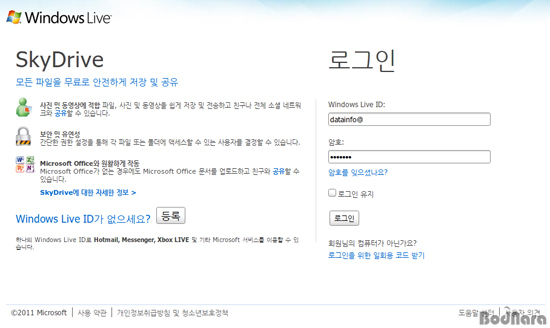
스카이드라이브는 기존 Windows Live 계정(또는 MSN계정)이 있다면 바로 사용이 가능하며 마이크로소프트 오피스가 없는 경우라도 해당 문서를 업로드하고 공유할 수도 있으며 이외에 사진, 동영상, 파일등을 저장 및 전송하고 친구 또는 SNS등을 통해 공유를 할 수도 있다.
스카이 드라이브는 최근 주목받고 있는 HTML5 웹 기술이 사용되었으며 개인당 25GB의 저장 용량을 제공해 클라우드 기반의 크롬북으로써는 안성 맞춤이다. 특히최근에 더욱 편리해선 사용자 인터페이스, 향상된 속도등을 갖춰 마치 오프라인에서 사용하는 것과 차이없는 모습을 보여준다.
물론 스카이드라이브를 통해 워드 문서 작성이나 엑셀등의 다양한 작업할 수 있다. 물론 워드에서 제공되는 대부분의 기능들 (위 이미지의 경우 맞춤법 검사를 진행중이다)을 지원하며 외부 파일을 불러오거나 다양한 형식으로 클라우드 및 스토리지 저장할 수도 있다.
Google Docs는 클라우드 환경이 점차 강조되면서 구글에서 내놓은 최강의 클라우드 문서편집앱으로써 자주 사용하는 엑셀, 파워포인트등의 문서 파일을 웹페이지 자체에서 보는것뿐만 아니라 편집까지 할 수 있는 기능을 갖추고 있다.
또한 이렇게 작업한 파일을 자동으로 클라우드 및 외장 스토리지에 ODT, PDF, RTF, 텍스트, Word, HTML등의 형식으로 저장(다운로드) 할 수도 있으며 이를 스마트폰을 통해서 작업을 할 수도 있기 때문에 플랫폼간의 뛰어난 연동 기능을 갖추고 있다.
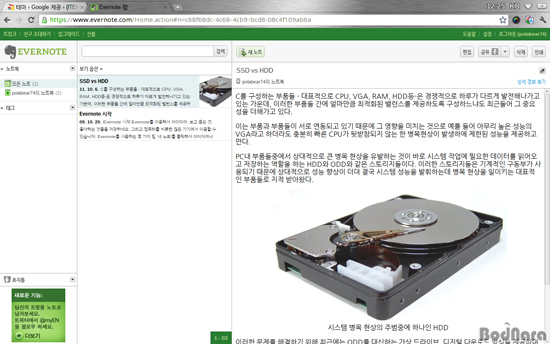
에버 노트는 플랫폼에 상관없이 모두 동기화할 수 있다는 장점을 갖추고 있기 때문에 언제 어디서나 작업을 할 수 있으며 동기화도 쉽게 할 수 있다. 기본 용량 (월 60MB)를 제공하며 용량이 부족할 경우 프리미엄 버전(유료버전)으로 업그레이드 하면 월 1GB까지 업로드를 할 수 있다.
크롬북에서 게임을?
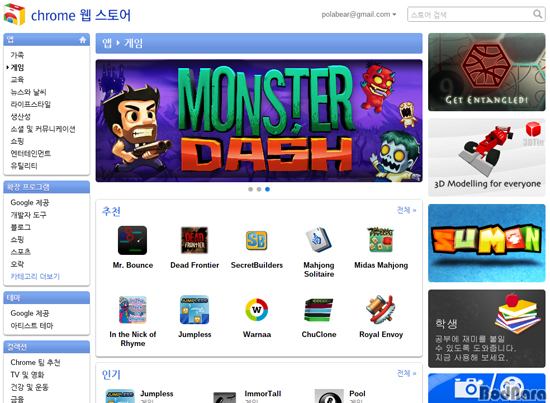
크롬북은 클라우드 기반의 웹 어플리케이션을 통해 시간과 장소에 구분없이, 그리고 어떤 기기를 사용하더라도 동일한 환경하에서 작업을 할 수 있는 것을 목표로 선보인 제품이다.
하지만 애초에 크롬북은 윈도우 기반의 노트북처럼 3D 게임등에 대한 지원은 고려되지 않았기 때문에 게임이 목적인 사용자라면 크롬북은 적절치 못할 것이다. (게다가 크롬북 하드웨어 성능역시 넷북 수준이기 때문에 게임의 용도로는 적합하지 않다.)
그대신 크롬 엡 스토어내에 게임 카테고리를 통해 다양한 웹 기반의 게임들을 제공해주고 있다. 예를 들면 우리에게 대표적인 스마트폰용 게임으로 알려진 앵그리버드에서부터 최고의 디펜스 게임으로 알려진 식물대 좀비등 플래시와 HTML5 기능을 활용한 게임들을 그것도 공짜로 즐길 수가 있다.
다만 몇몇 게임들의 경우 현저한 프레임 저하로 제대로된 플레이가 불가능한 모습을 보여주기도 하였는데, 이는 크롬북 자체의 CPU 와 내장 그래픽 성능으로 인한 문제일 가능성이 높다. 그렇다고 고클럭의 CPU를 채용한다면 게임 속도는 향상되겠지만 그만큼 배터리 소모량도 커지게 되기 때문에 크롬북의 장점중에 하나인 오랜 배터리 사용 시간의 이점이 줄어들게 되는 등 현재 상태에서는 웹기반의 간단한 캐쥬얼 게임을 즐기는 선에서 만족할 수밖에 없다. |